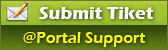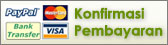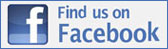| Anda belum login [ Login ] |
Cara Hapus Jejak Digital di Google Lewat HP dan Laptop
| Tanggal: | 30 Nov 2023 |
| Sumber: | detik.com |
NamaDomain.com,
Jakarta - Menyimpan riwayat pencarian merupakan salah satu kebiasaan Google untuk memenuhi kebutuhan banyak pihak. Namun, tidak sedikit juga pengguna yang merasa terganggu.
Riwayat pencarian biasanya dimanfaatkan Google untuk membaca preferensi pengguna terhadap sesuatu. Nantinya, ini akan mempermudah pengguna dalam menerima penawaran konten yang disenanginya, atau juga iklan belanja yang kebetulan sedang dibutuhkannya. Pengguna akan merasakan sensasi seperti Google membaca pikirannya.
Di lain sisi, tidak semua pengguna ingin dicekoki konten senada selamanya. Ada juga yang sempat melakukan pencarian privasi dan ingin menghapus jejak tersebut dari Google.
Hal tersebut bisa dilakukan dengan menghapus riwayat pencarian melalui berbagai macam cara. Google bahkan memfasilitasi pengguna dengan fitur otomatis menghapus riwayat dalam periode tertentu. Ingin tahu bagaimana selengkapnya? Berikut detikINET uraikan langkah-langkah menghapus riwayat Google di Laptop maupun di HP.
Cara Otomatis Menghapus Riwayat dalam Periode Tertentu di Laptop dan HP
Menggunakan metode ini akan mempermudah kamu yang tidak mau repot terus-terusan menghapus riwayat. Caranya begini:
- Masuk ke Google, klik ikon profil kamu dan pergi ke "Kelola Akun Google Anda"
- Di bar sebelah kiri (atau atas di Hp), ada beberapa pilihan menu. Klik "Data & Privasi"
- Gulir ke bawah, maka kamu akan bertemu dengan "Setelah Histori" yang mengandung "Aktivitas Web & Aplikasi", masuk ke sana.
- Di bagian bawah, di "Hapus otomatis", klik "Pilih opsi hapus otomatis"
- Centang pilihan "Hapus otomatis aktivitas yang sudah lebih dari" dan pilih periode penghapusan riwayat kamu, yang terdiri dari 3 bulan, 18 bulan, dan 36 bulan.
- Klik "Berikutnya", lalu "Konfirmasi"
Cara Manual Menghapus Riwayat dalam Periode Tertentu di Laptop dan HP
Menggunakan metode ini akan membantu kita yang hanya ingin menghapus riwayat di periode pencarian tertentu saja. Berikut langkah-langkahnya.
- Buka Chrome kamu dan klik ikon titik tiga di pojok kanan atas (kanan bawah di HP)
- Masuk ke "History"
- Di sebelah kiri, masuk ke pilihan "Tabs from other devices" (khusus laptop)
- Kamu akan dialihkan ke tabs lain dan pop up akan muncul
- Di "Time Range" kamu bisa memilih periode penghapusan riwayat pencarian dari "Last hour", "Last 24 hour", "Last 7 days", "Last 4 weeks", atau "All days".
- Bila sudah, maka klik "Clear data"
Cara Otomatis Menghapus Riwayat di HP
Cara ini hampir sama dengan cara pertama, hanya saja diperuntukkan bagi perangkat HP.
- Buka aplikasi Google kamu
- Di ikon profil, pergi ke "Search History"
- Di bar atas, masuk ke pilihan "Controls"
- Masuk ke "Manage all Web & App Activity"
- Di "Auto-delete" bila keterangannya "(on)" maka Google telah berfungsi dalam menghapus riwayat pencarianmu selama periode yang tertera di bawahnya.
- Untuk mengganti periode, maka klik "Auto-delete" tersebut dan ganti preferensi waktu antara 3 bulan, 18 bulan, hingga 36 bulan. Lalu klik "Next"
Cara Menghentikan Penyimpanan Riwayat Pencarian di HP
- Buka akun Google kamu
- Klik ikon profil kamu dan masuk ke "Search History"
- Di bar atas, pilih "Controls"
- Bila di "Web & App Activity" kamu tertera keterangan "On", maka matikan dengan klik pilihan "Turn off" di sebelah kanannya.
Cara Menghapus Riwayat Pencarian Secara Langsung
Untuk kamu yang sedang buru-buru untuk menghapus riwayat tertentu dari pencarian Google, maka kamu bisa mengikuti langkah-langkah ini.
- Klik bilah pencarian Google kamu
- Klik "x" di kanan setiap pilihan kata kunci pencarian lama kamu
*Artikel ini ditulis oleh Khalisha Fitri, peserta Program Magang Bersertifikat Kampus Merdeka di detikcom.
(fyk/fyk)